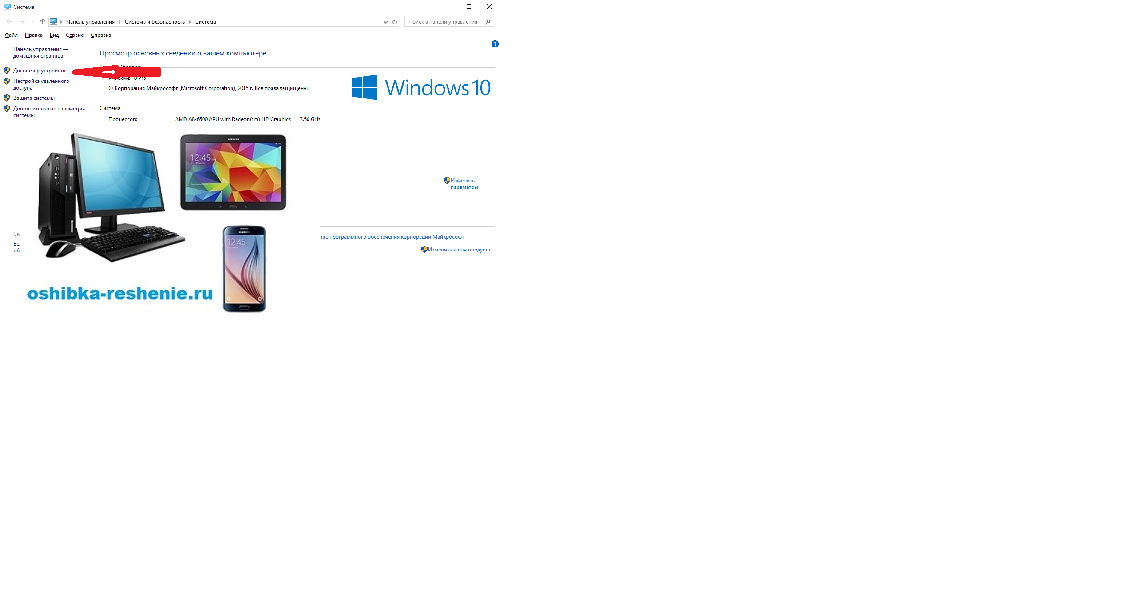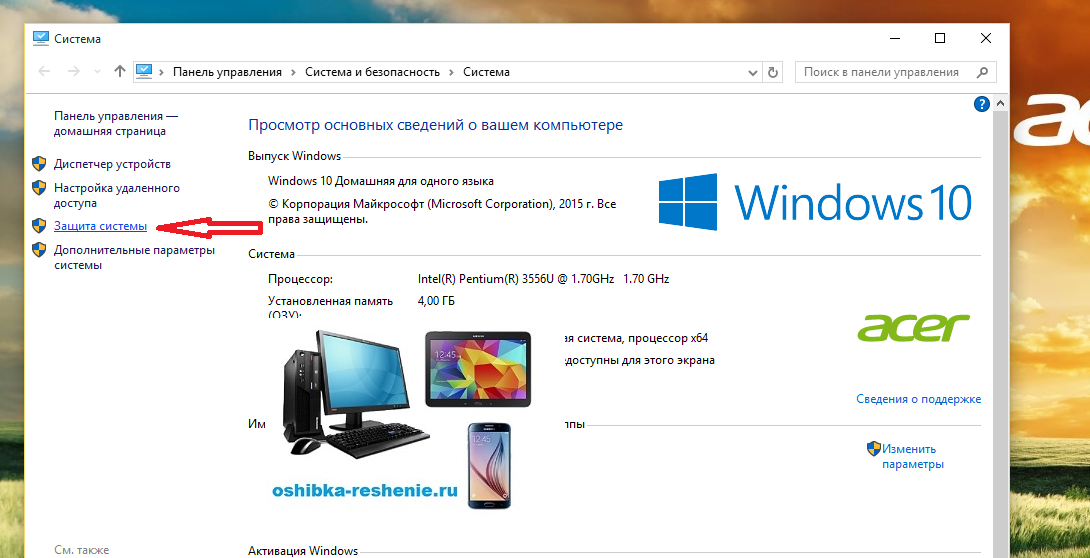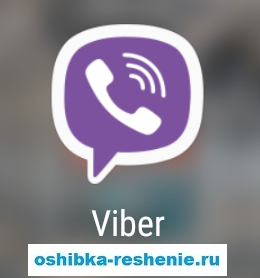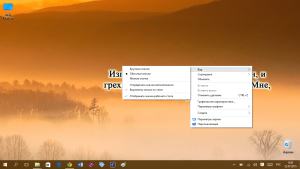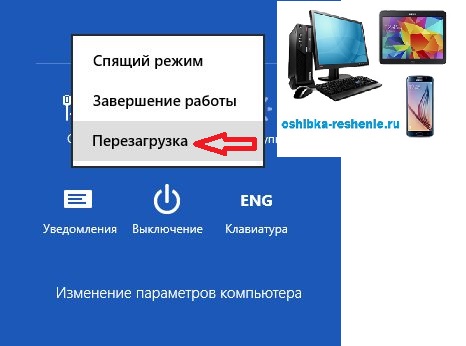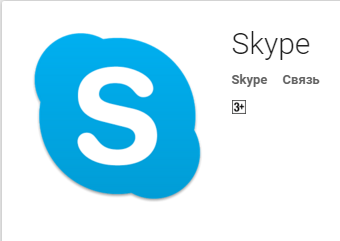Не можете установить драйвер.
Вы не можете пользоваться принтером, сканером или любым другим устройством, потому-что не можете установить драйвер для этого устройства на компьютер или ноутбук. Возможно у вас повреждён установочный диск и вы скачивали массу других драйверов которые нашли в интернете с помощью Google и Yandex, но так и не смогли найти нужный вам. Более того, пока пробовали установить драйвера скачанные из интернета, с ними на устанавливали множество других программ, которые как оказывается часто вшивают в инстолиторы. Вы даже начали грешить на Операционную систему и возможно уже даже её переустанавливали, но результата не получили. Другими словами, вы уже замучилась.
Но хочу вам показать ещё один способ как найти нужный драйвер и установить его, с помощью диспетчера устройств.
И ТАК НАЧНЁМ ПО ПОРЯДКУ.
Открываем диспетчер устройств, для этого, ставим курсор на Мой компьютер и нажимаем правую клавишу мыши.
Нажимаем на Свойства.

Далее Появится окно Система. В ней нажимаем Диспетчер устройств.

В Диспетчере устройств ищем строчку перед которой стоит Вопросительный знак и открыв её вы увидите Знак Жёлтый треугольник с восклицательным знаком.


Наводим курсор мыши на строку где стоит Восклицательный знак и нажимаем Правую клавишу мыши. Далее нажимаем на Пункт Свойства.

В появившемся окне нажать СВЕДЕНИЯ.

Далее Описания устройства.

И нажать на ИД оборудование.

В появившемся ниже окне появятся несколько обозначений, ваш будет выделен. Вам нужно его скопировать, нажав правую кнопку мыши.

Теперь отковываем Браузер и в водим адрес сайта http://devid.drp.su/
на странице сайта копируем номер устройства в строку Поиска Красная стрелка и нажимаем найти драйвер Синяя стрелка.

Откроется страница с найденным драйвером. Нажимаем на найденный драйвер.

Если всё таки драйвер не найдётся, попробуйте изменить Поиск как показано на скриншоте.

При нажатии на найденный драйвер, появится Окно для скачивания драйвера. Нажимаем на драйвер ещё раз.

Теперь появится окно где вы должны нажать на квадратик с надписью Я НЕ РОБОТ.

Окно обновиться и вы должны нажать на драйвер.

Файл с качался. Теперь нужно извлечь файл из архива.

В папке с извлечённым файлом нажимаем на SETUP.

Начинается установка.



По завершении нажимаем Готово. Возможно нужно будет перезагрузить Компьютер. Потом заходим опять в Диспетчер устройств, находим своё устройство и любуемся отсутствием Восклицательного Знака, что является признаком установленного драйвера.

Вот и всё, вы уже сможете не только решать эту проблему сами, но также сможете научить этому других, например своих друзей.
Если эта статья была полезна для Вас, оставьте свой комментарий, а также поделитесь этой статьёй со своими Друзьями в Соц Сетях.
Также можете подписаться на рассылку свежих статей, чтобы быть в курсе Новых Решений Ошибок. СПАСИБО!!!
Чуть не забыл…… Вы можете скачать Утилиту для того, чтобы Обновить Драйвера на Своём ноутбуке и компьютере Здесь.
— Регулярная проверка качества ссылок по более чем 100 показателям и ежедневный пересчет показателей качества проекта.
— Все известные форматы ссылок: арендные ссылки, вечные ссылки, публикации (упоминания, мнения, отзывы, статьи, пресс-релизы).
— SeoHammer покажет, где рост или падение, а также запросы, на которые нужно обратить внимание.
SeoHammer еще предоставляет технологию Буст, она ускоряет продвижение в десятки раз, а первые результаты появляются уже в течение первых 7 дней. Зарегистрироваться и Начать продвижение